

Copyright(C) 2000-05-31,2010 M . Tsukui, Suginami Junior and Senior High School affiliated with Bunka Women's University All rights reserved. |
Joycomi 『WebMail機能』の使用方法
-メールの受信
この文書では、『Web Mail機能』の使用方法に関して説明しています。
メールの受信方法を解説するために、ここでも『ログイン』について解説していますが、別ページにてログインからログアウトまでの一連の操作について解説しています。
【ジョイコミの起動】
メールを読み書きするには『ジョイコミ!(以下『ジョイコミ』と表記)』というソフトを利用します。
デスクトップにある『ジョイコミ』のアイコンをダブルクリックして下さい。
次の画面が表示されますから、アカウント欄とパスワード欄に自分のアカウントとパスワードを入力して下さい(メールの送受信、自分のノートパソコンから学内のネットワークにログインするときのユーザ名、パスワードと同じものになっています)。
下の画面では、入力したアカウント名は『m-tsukui』となっていますが、各生徒毎に配付されている自分のアカウント名を打ち込んで下さい)。
パスワードも自分のパスワードを打ち込みます(正しく打ち込んでも画面上には『********』とい表示しかされません。)。
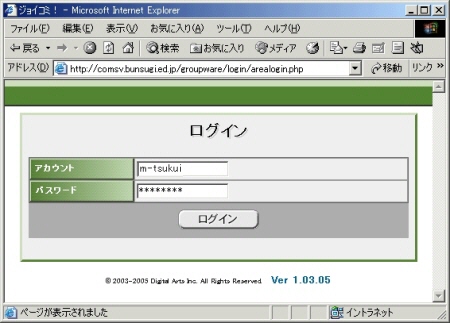
アカウント、パスワードを正しく打ち込むことができればjoycomiに正しく接続できたことになります。
これをログインといいます。
正しくログインできると、画面は下のようになります(生徒用の画面では、画面右の部分の表示が異なります)。
WebMail機能を利用するには、この画面の左側のメニューから、『メール』という部分をクリックするだけです(マウスポインタをこの上にあわせて、マウスの左ボタンを1回押して下さい)。
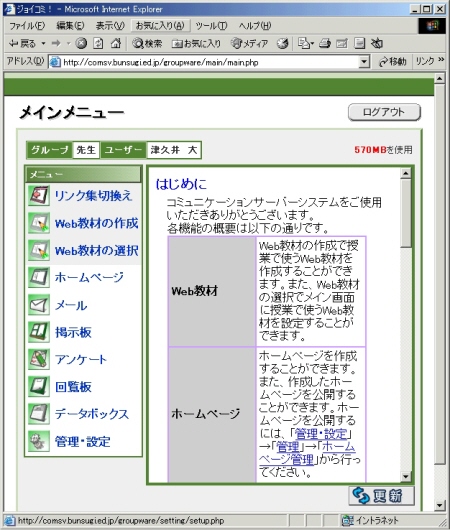
上記の操作をすると、画面は次のようになります。
この画面は、現在自分のアカウントに来ているメールを受信しているところです。
しばらく、そのままお待ち下さい。

受信したメールの読み込みが完了すると、画面は次のような感じになります。
この例では、画像の合成をしていて一部省略して画像を作りましたので、4件しか受信メールが表示されていませんが、実際には1ページの中に50件のメールが表示されます。
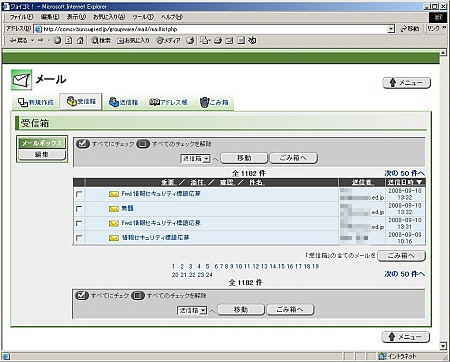
【受信したメールの表示】
上の画面から2件目の『無題』というメールを読みたい場合には、その件名の部分をクリックすれはできます。画面は次のように変わります。

メーラーの使い方に関しては特に問題はないかと思います。
【メールの受信】
起動時に一度、メールを受信しに行きますが、自分の意思で再度メールを受信したい場合には、以下の画面から『受信箱』タブをクリックしてください。
新たに受信したメールがあれば、そのメールを受信します。
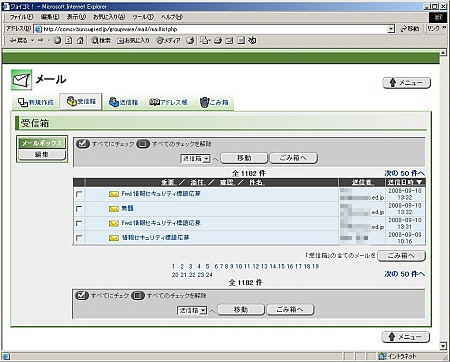
最初のページへ